Niveau de programmation : débutant
Durée : 10 minutes
Type de projet : Fonction personnalisée
Objectifs
- Comprendre ce que fait la solution
- Comprendre le rôle des services Apps Script dans la solution
- Configurez le script.
- Exécutez le script.
À propos de cette solution
Si vous proposez un système de tarification par paliers à vos clients, cette fonction personnalisée vous permet de calculer plus facilement les montants des remises pour vos prix.
Bien que vous puissiez utiliser la fonction intégrée SUMPRODUCT pour calculer une tarification par paliers, l'utilisation de SUMPRODUCT est plus complexe et moins flexible que la fonction personnalisée de cette solution.
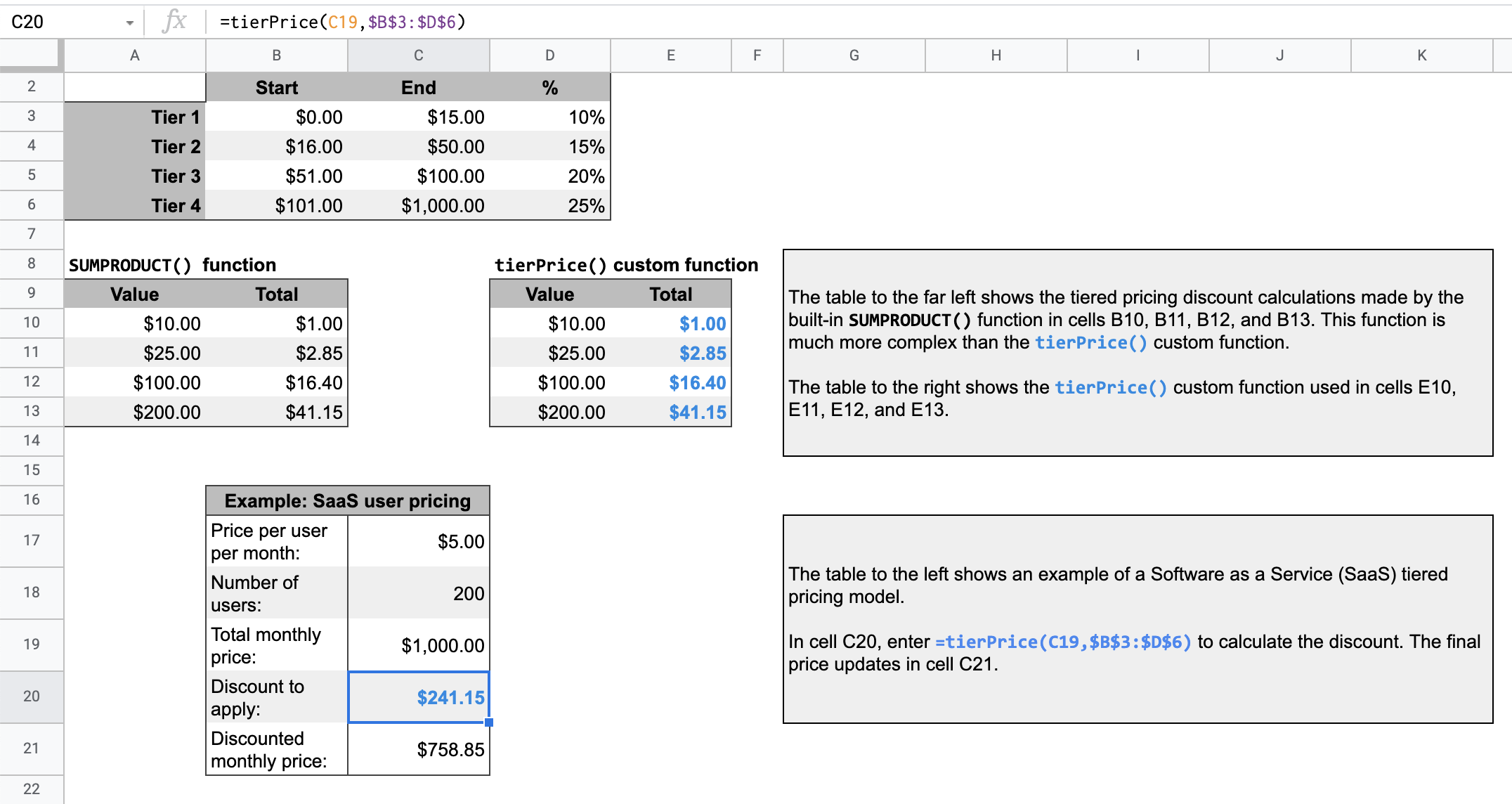
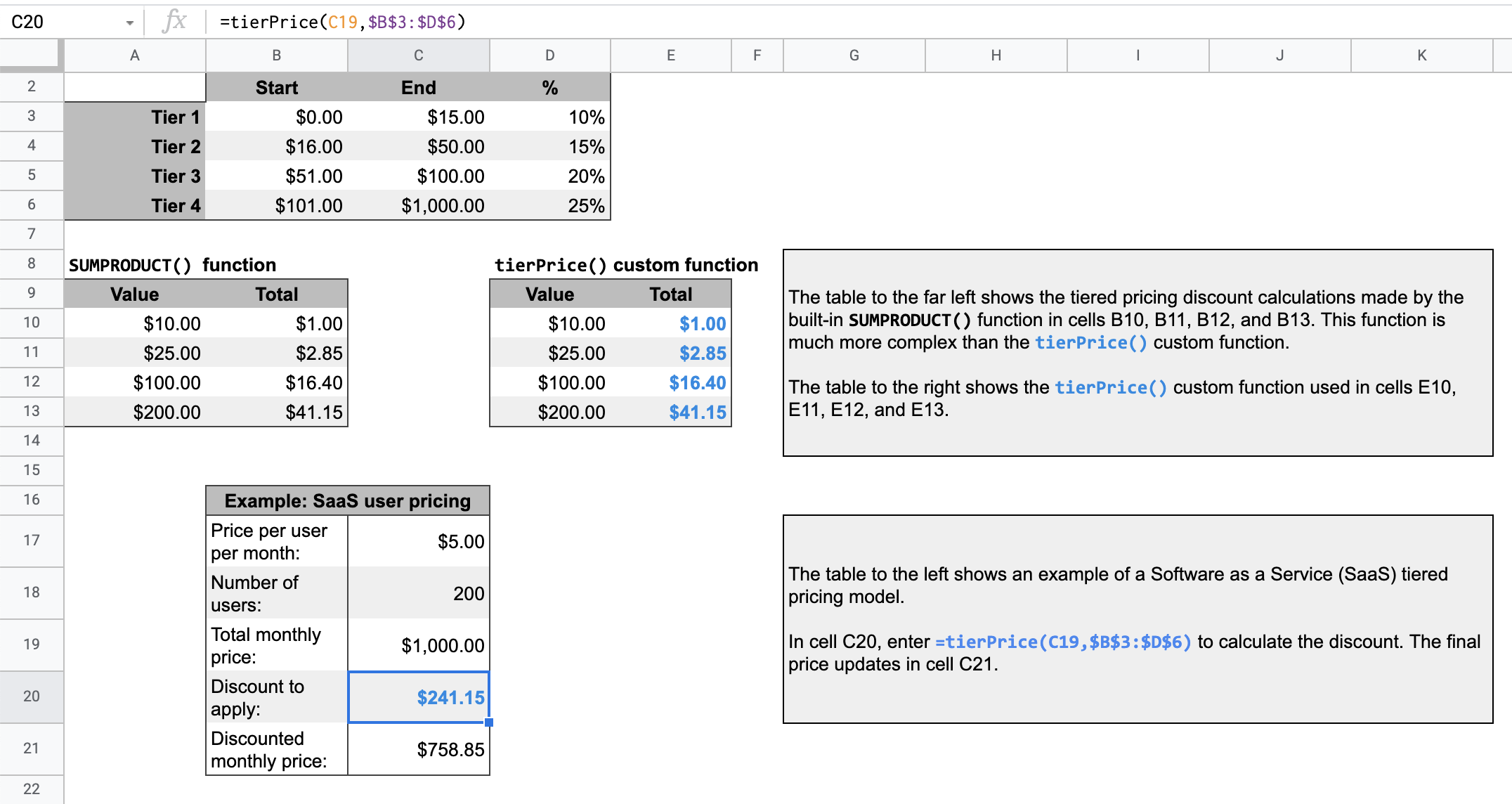
Fonctionnement
Un modèle de tarification par paliers signifie que le coût des biens ou des services diminue en fonction de la quantité achetée.
Par exemple, imaginez que vous avez deux niveaux : l'un allant de 0 à 500 € avec une remise de 10 % et l'autre allant de 501 à 1 000 € avec une remise de 20 %. Si le prix total pour lequel vous devez calculer une remise est de 700 $, le script multiplie les 500 $premiers par 10 % et les 200 $restants par 20 %, pour une remise totale de 90 $.
Pour un prix total donné, le script parcourt les niveaux spécifiés dans le tableau des tarifs par niveau. Pour chaque partie du prix total qui se trouve dans une tranche, cette partie est multipliée par le pourcentage associé à la tranche. Le résultat correspond à la somme des calculs de chaque niveau.
Services Apps Script
Cette solution utilise le service suivant :
- Service de feuille de calcul : prend la valeur donnée et calcule la part de la valeur à multiplier par le pourcentage de remise de chaque niveau.
Prérequis
Pour utiliser cet exemple, vous devez remplir les conditions préalables suivantes :
- Un compte Google (l'approbation de l'administrateur peut être nécessaire pour les comptes Google Workspace).
- Un navigateur Web avec accès à Internet.
Configurer le script
Cliquez sur le bouton ci-dessous pour copier la feuille de calcul de la fonction personnalisée de tarification par niveau. Le projet Apps Script pour cette solution est joint à la feuille de calcul.
Créer une copie
Exécuter le script
- Dans la feuille de calcul que vous avez copiée, le tableau de la ligne 16 montre un exemple de calcul du prix d'un produit Software as a Service (SaaS).
- Pour calculer le montant de la remise, saisissez
=tierPrice(C19,$B$3:$D$6)dans la celluleC20. Les prix finaux sont mis à jour dans la celluleC21. Si vous vous trouvez dans un pays qui utilise des virgules décimales, vous devrez peut-être saisir=tierPrice(C19;$B$3:$D$6).
Examiner le code
Pour examiner le code Apps Script de cette solution, cliquez sur Afficher le code source ci-dessous :
Afficher le code source
Code.gs
Modifications
Vous pouvez modifier la fonction personnalisée autant que vous le souhaitez pour l'adapter à vos besoins. Vous trouverez ci-dessous un ajout facultatif permettant d'actualiser manuellement les résultats des fonctions personnalisées.
Actualiser les résultats mis en cache
Contrairement aux fonctions intégrées, Google met en cache les fonctions personnalisées pour optimiser les performances. Par conséquent, si vous modifiez un élément de votre fonction personnalisée, comme une valeur calculée, il est possible que la mise à jour ne soit pas forcée immédiatement. Pour actualiser manuellement le résultat de la fonction, procédez comme suit :
- Ajoutez une case à cocher à une cellule vide en cliquant sur Insérer > Case à cocher.
- Ajoutez la cellule contenant la case à cocher en tant que paramètre supplémentaire de la fonction personnalisée. Par exemple, si vous ajoutez une case à cocher à la cellule
D20, mettez à jour la fonctiontierPrice()dans la celluleC20en=tierPrice(C19,$B$3:$D$6,D20). - Cochez ou décochez la case pour actualiser les résultats de la fonction personnalisée.
Contributeurs
Cet exemple est géré par Google avec l'aide des Google Developer Experts.
